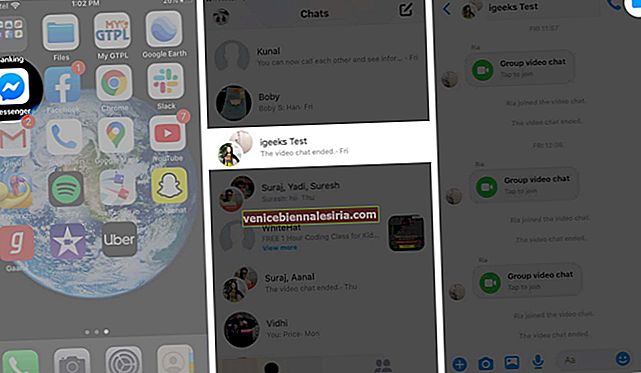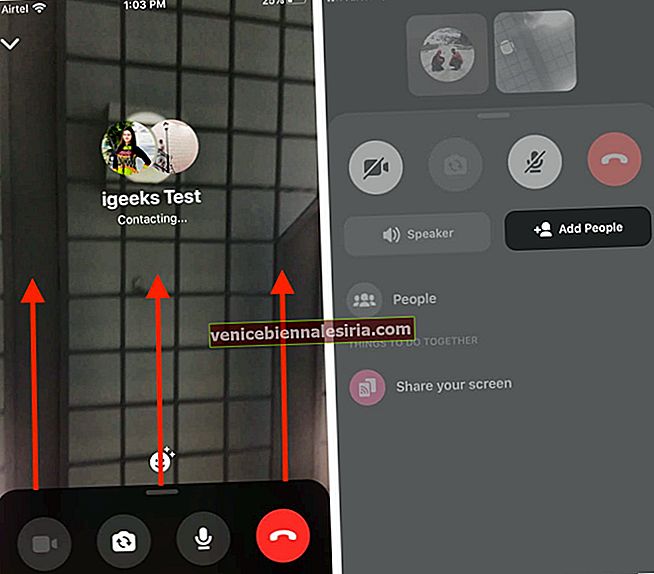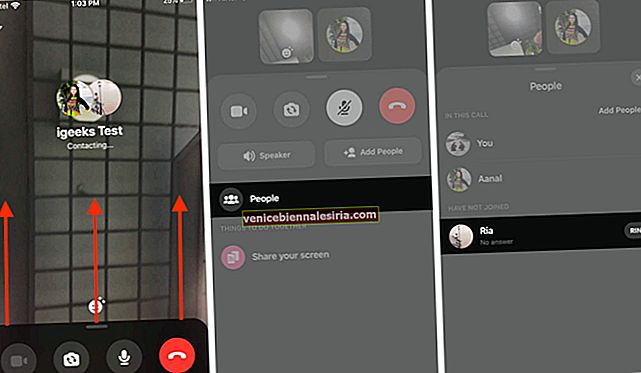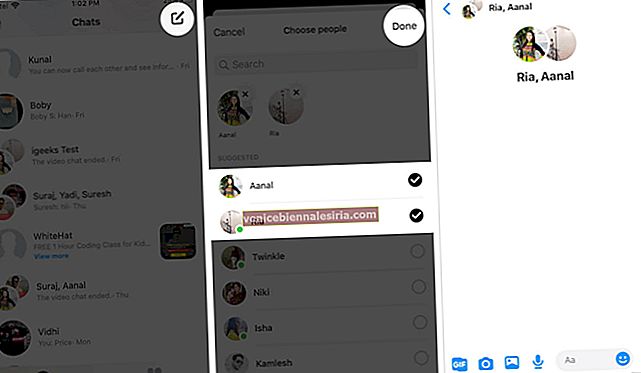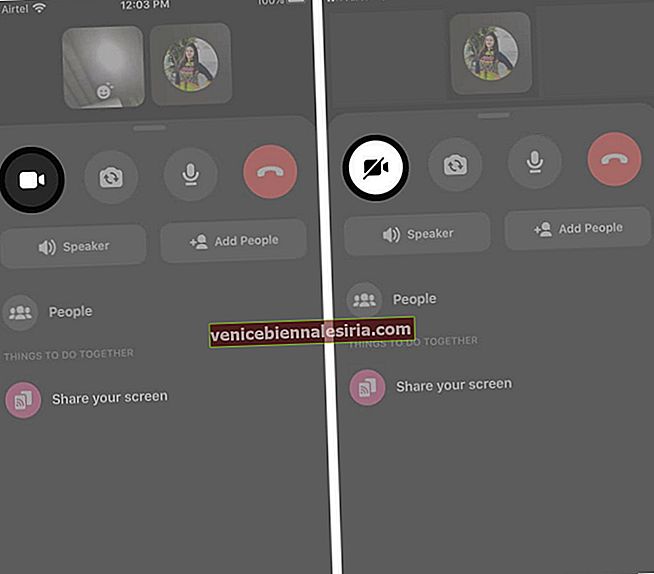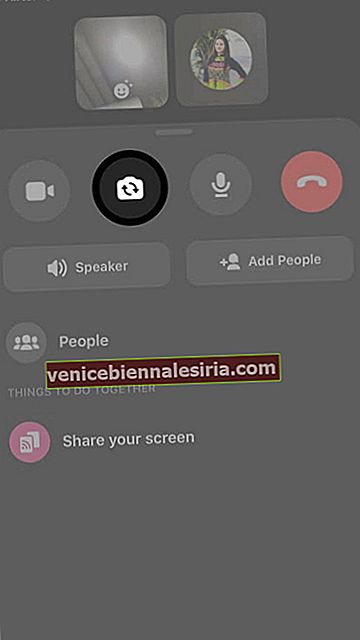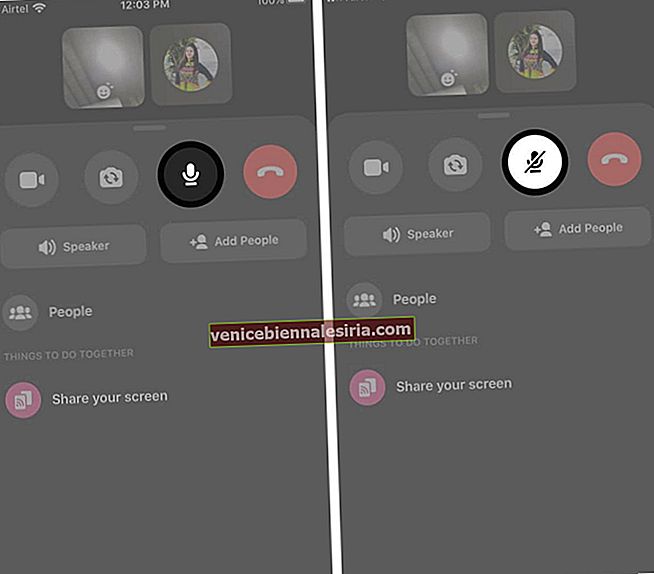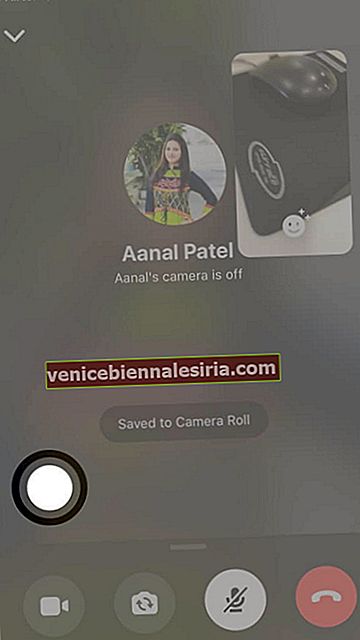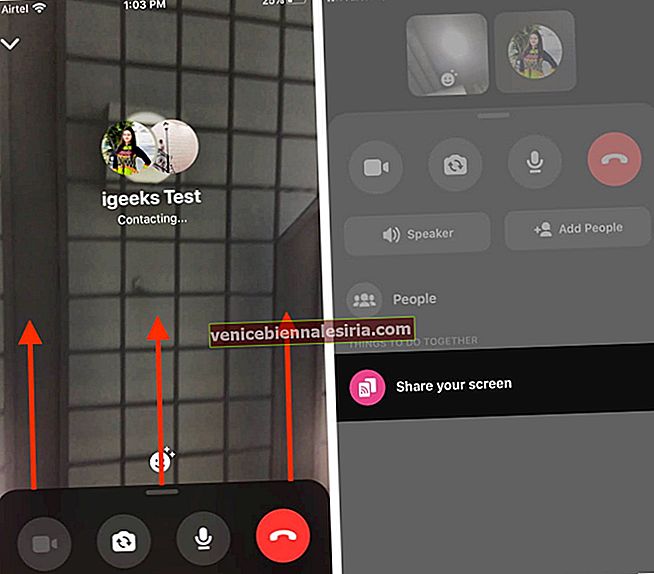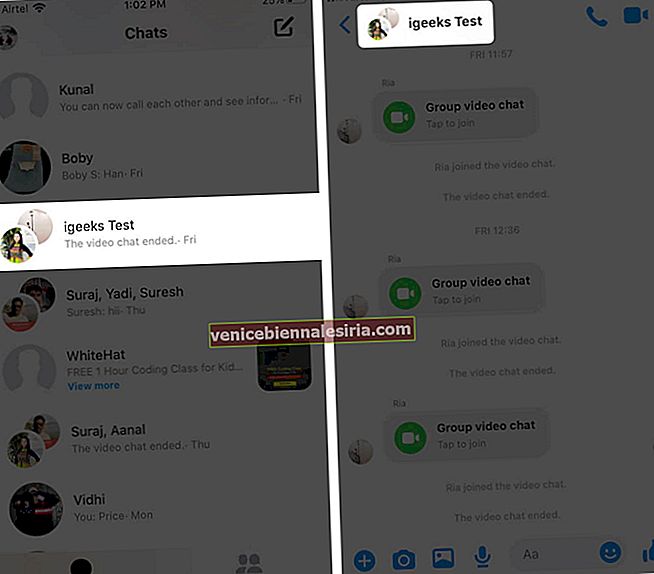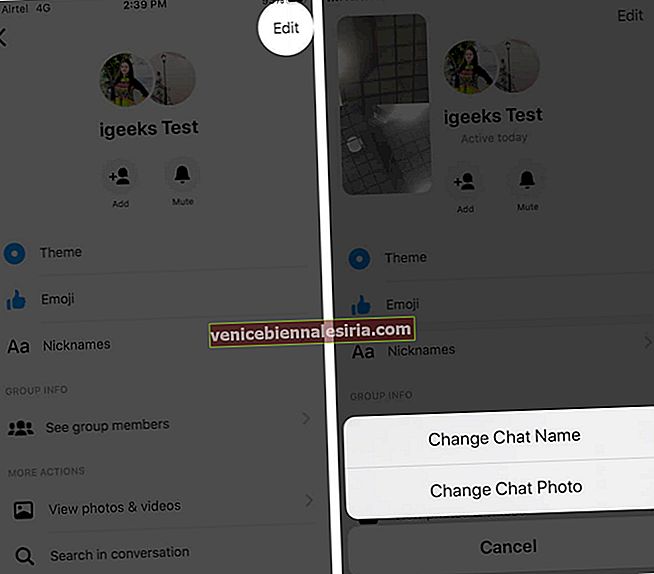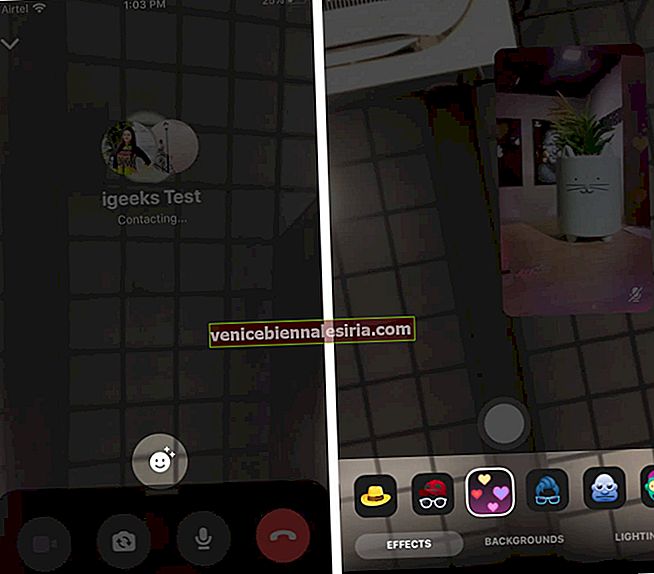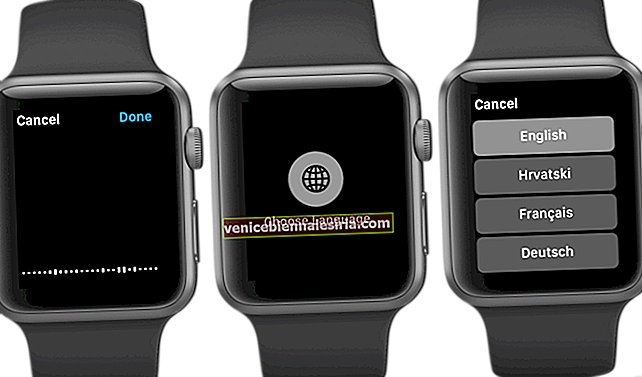Med miljontals människor som ringer varandra på Facebook Messenger har den amerikanska messaging-appen utan tvekan en obestridd publikbas. Förutom meddelanden låter appen dig ringa ljud- och videosamtal till dina vänner och familj. Med appen kan du lägga till upp till 50 deltagare och till och med låta dig spela fantastiska spel medan du är i ett videosamtal med din grupp. Låt oss nu gå vidare och lära oss hur man grupperar videochatt i Messenger på iPhone och iPad.
- Hur gruppera videochatt i Messenger på iPhone och iPad
- Hur man ändrar gruppchattnamn och foto i Messenger
- Hur man lägger till effekter i gruppvideochatt
Hur gruppera videochatt i Messenger på iPhone och iPad
- Öppna Messenger-appen på din iPhone.
- Hitta gruppen genom att bläddra nedåt eller leta efter den i sökfältet.
- Öppna gruppchatten och tryck på V ideo-ikonen.
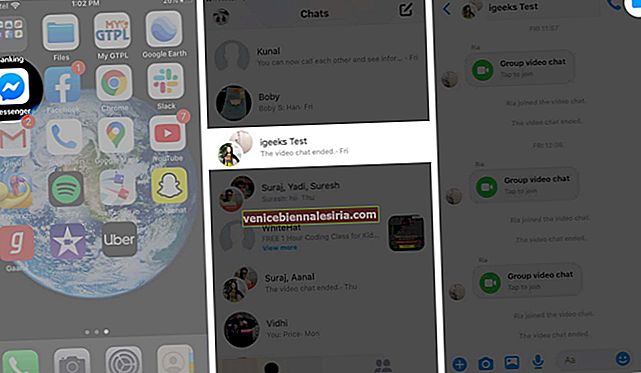
- Du börjar dela din video med gruppmedlemmar så snart du trycker på videoikonen. Videon ringer efter några sekunder.
- Så snart någon av gruppmedlemmarna tar emot samtalet kommer du att vara ansluten.
- För att lägga till fler deltagare i ditt samtal, svep uppåt från skärmens nedre del så ser du alternativet till ett folk .
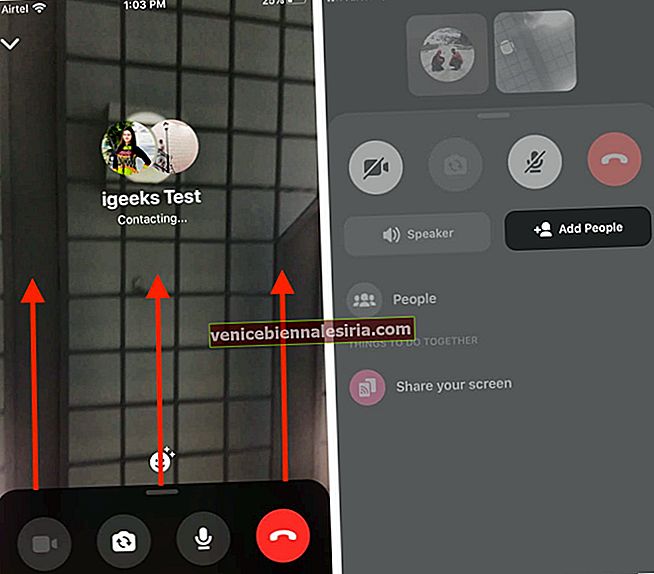
- För att bjuda in en nyligen tillagd person till gruppvideosamtalet, följ stegen nedan: Svep uppåt → Knacka på Människor → Knacka på ringikonen som finns tillgänglig till höger om namnet.
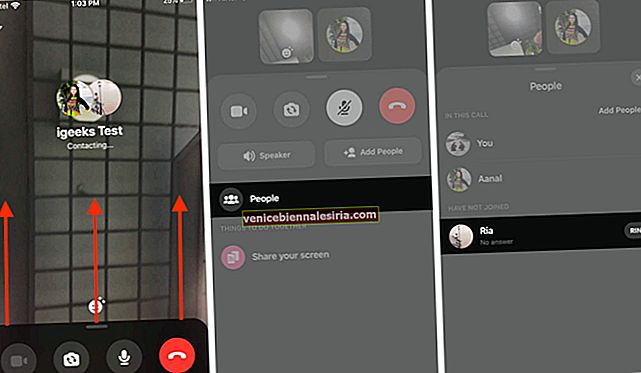
- Om du inte har en Messenger-grupp, så här kan du skapa en: Öppna Messenger → Klicka på det nya chattalternativet → Välj personer du vill lägga till i gruppen → Tryck på gjort → Din grupp kommer att skapas.
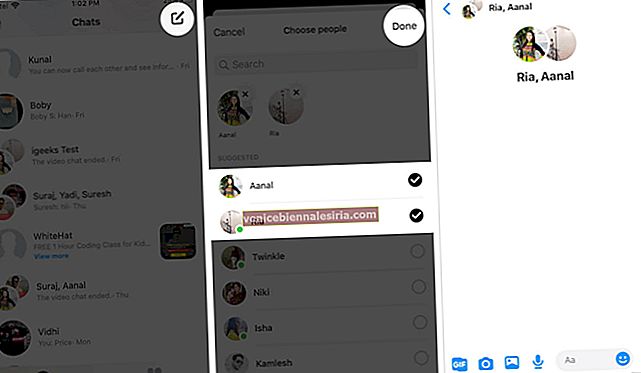
- Tillsammans med dessa finns det mycket mer intressanta saker du kan göra under videosamtalet:
-
- Begränsa andra videochattmedlemmar från att se din video genom att trycka på videoknappen.
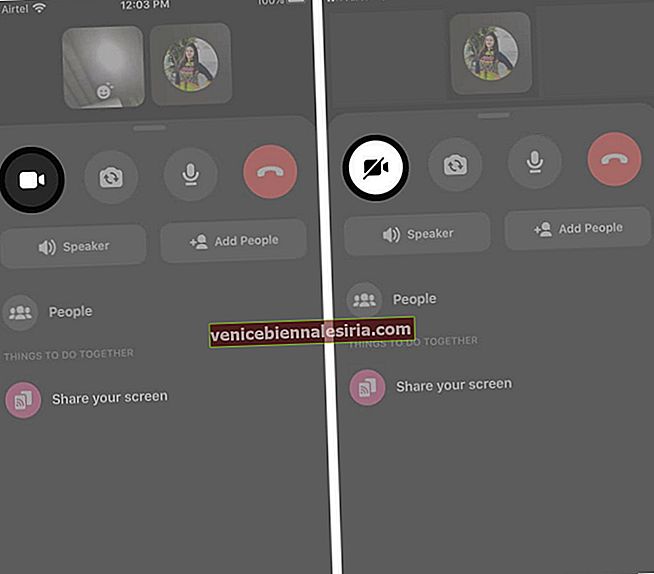
- Vänd kameran genom att knacka på kamerans bakåtknapp som finns längst ner.
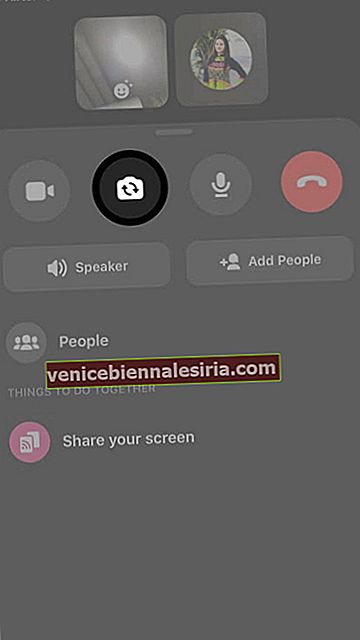
- Stäng av ljudet och stäng av ljudet medan det pågående videosamtalet pågår.
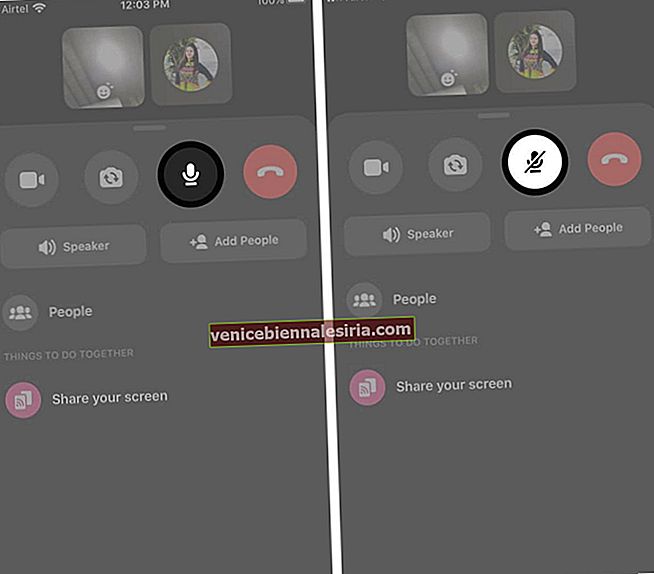
- Ta skärmdumpar av din pågående videochatt. För att göra det, tryck på avtryckaren längst ned till vänster.
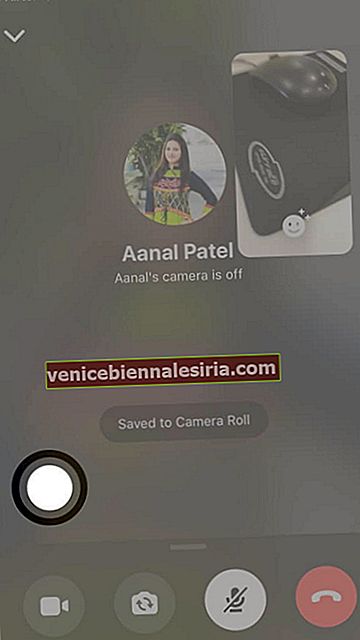
- Förutom att lägga till nya gruppmedlemmar kommer du också att kunna dela din skärm genom att svepa uppåt och klicka på "dela din skärm".
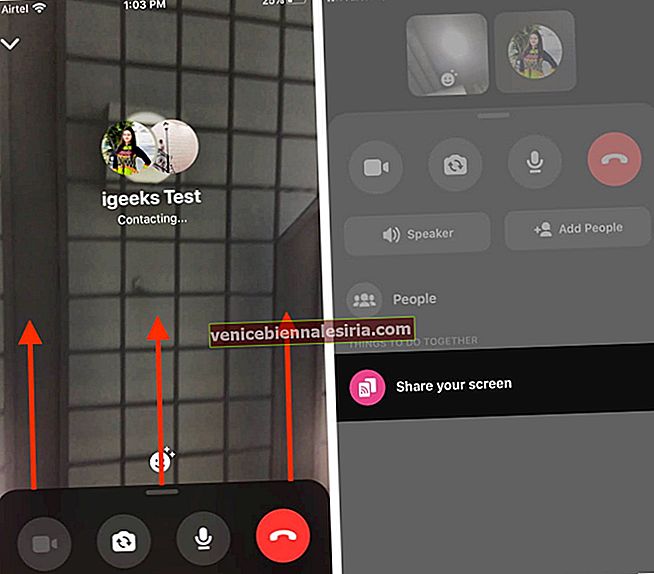
- Begränsa andra videochattmedlemmar från att se din video genom att trycka på videoknappen.
Hur man ändrar gruppchattnamn och foto i Messenger
Om du vill ändra gruppnamnet eller chattbildet, här är vad du kan göra för det:
- Klicka på gruppen.
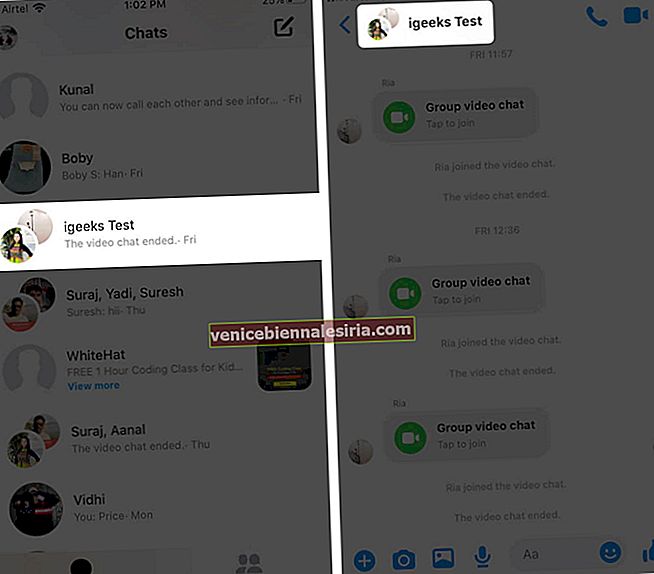
- Tryck på redigeringsalternativ som finns längst upp till höger på skärmen
- Du får två alternativ: ändra chattnamn och ändra chattfoto.
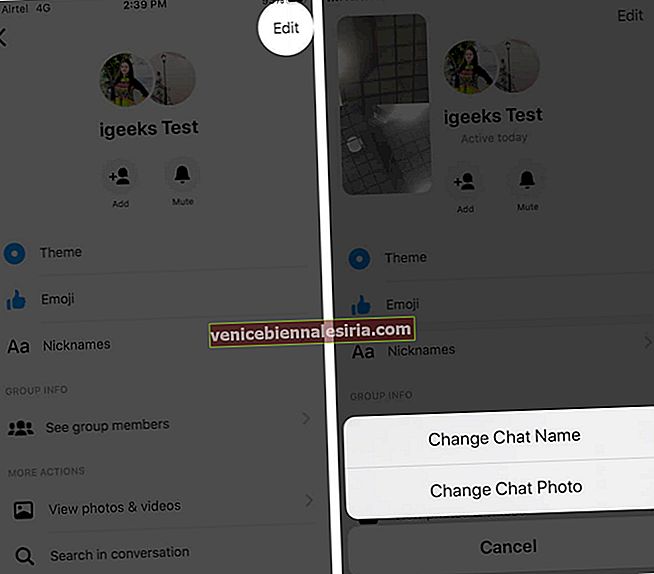
- Både chattnamn och chattfoton kan redigeras som du vill.
Hur man lägger till effekter i gruppvideochatt
- Medan videosamtalet pågår trycker du bara på smiley längst ner på skärmen.
- Bli kreativ och stygg genom att trycka på effekter, bakgrunder och belysning.
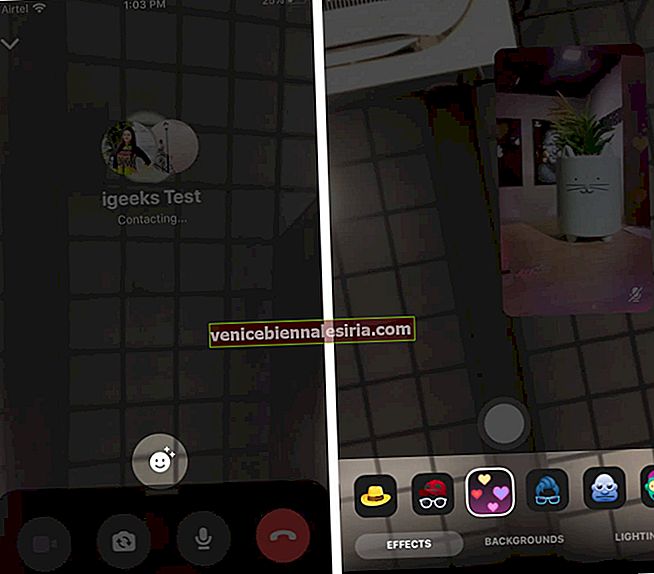
- Under aktiviteter kommer du att kunna spela messenger-spel och ge utmaningar för dina gruppmedlemmar.
Roligt och lika spännande, eller hur?
Det finns det här populära ordspråket "Även om det kan finnas mil mellan oss, är vi aldrig långt ifrån varandra, för vänskap räknas inte milen, det mäts av hjärtat", och nu är det aldrig via dessa videor som ringer till appar. Facebook Messenger har gjort det mycket lättare att ansluta till omvärlden med bara ett tryck. Förutom Messenger-appen kan du till och med gruppera videosamtal till dina nära och kära via FaceTime och WhatsApp.
Loggar ut!!
Hoppas att ni alla gillade den här korta guiden om "hur man grupperar videochatt på Facebook Messenger."
Dela dina åsikter nedan i kommentarsektionen! Nästa gång vi ses med fler sådana insikter. Fortsätt då med att utforska Facebook Messenger-rum och håll dig uppdaterad om alla nya funktioner som kommer ut !!
Några andra användbara artiklar:
- Hur man gör en omröstning i Facebook Messenger Group Chat på iPhone
- Så här hittar du Facebook Messenger-historik på iPhone
- GAVI - Night Vision Video Chat iPhone App
- Så här loggar du ut Facebook Messenger på iPhone